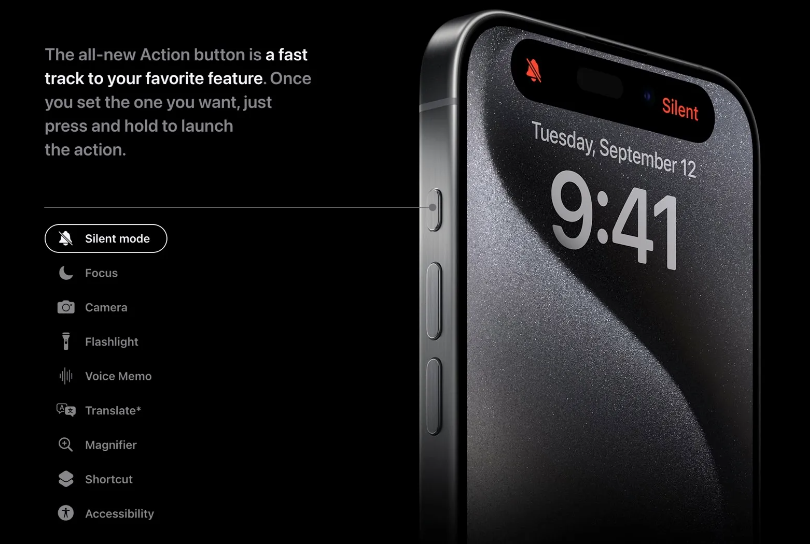Cách tạo địa điểm trên Google Map bằng điện thoại
Mục lục nội dung
Tạo địa điểm trên Google Map giúp bạn chia sẻ vị trí một cách nhanh chóng và chính xác nhất. Dưới đây là cách tạo địa điểm trên Google Map bằng điện thoại chuẩn xác nhất.
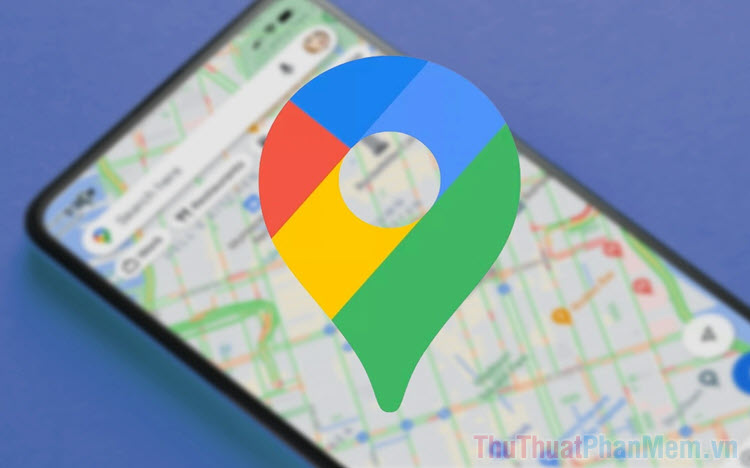
1. Tạo địa điểm trên Google Map bằng điện thoại
Google cho phép người sử dụng tạo địa điểm trên điện thoại một cách nhanh chóng thông qua việc bổ sung các địa điểm còn thiếu trên bản đồ. Nhờ vào tính năng này, bạn có thể thêm địa điểm nhà, văn phòng, công ty còn thiếu vào bản đồ.
Bước 1: Bạn hãy mở ứng dụng Google Map, chọn mục Tài khoản (1) và chọn Thêm địa điểm bị thiếu (2) để tạo địa điểm trên Google Map.
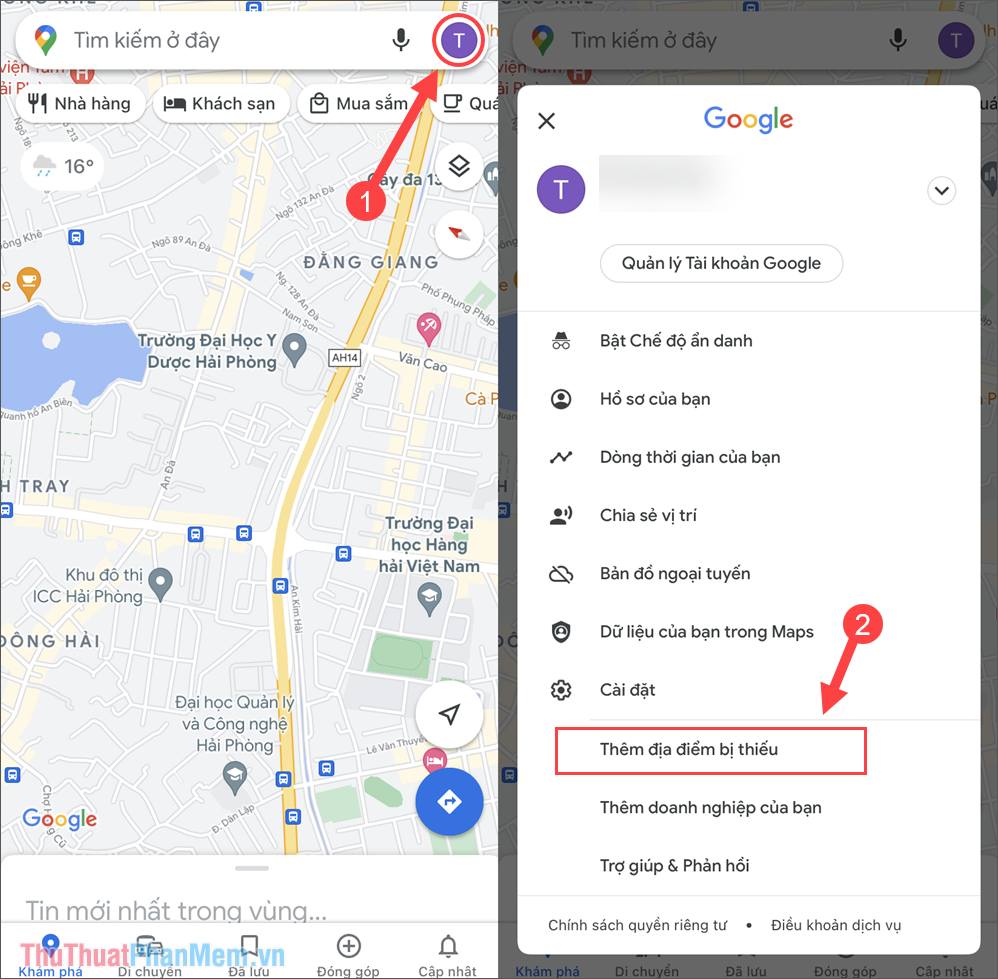
Bước 2: Trong phần tạo địa điểm mới trên bản đồ, bạn hãy điền đầy đủ các phần Tên, Danh mục để Google xét duyệt một cách nhanh chóng.
Sau đó, bạn hãy chọn Thêm địa chỉ và nhập địa chỉ mình muốn thêm vào bản đồ.
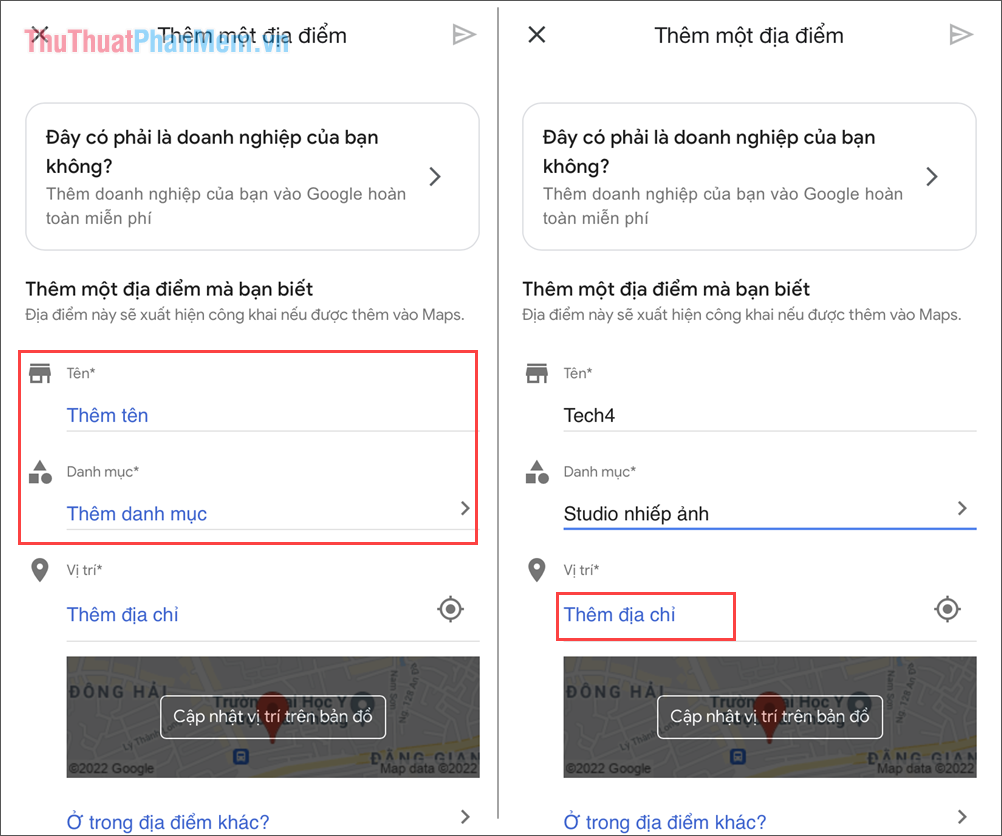
Bước 3: Khi đã hoàn tất việc tạo địa điểm trên Google Map, bạn hãy nhấn Gửi và chờ Google xét duyệt.
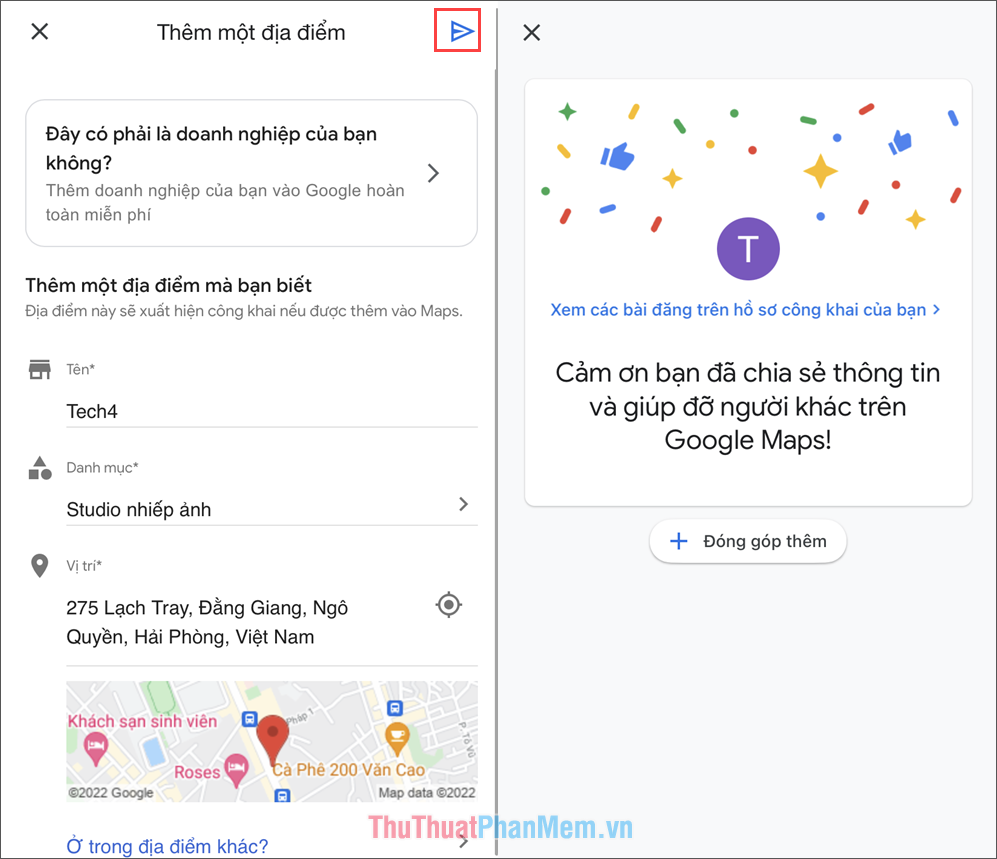
Trước khi nhấn gửi, bạn hãy kiểm tra lại toàn bộ các thông tin để tránh sai lệch sau khi tạo địa chỉ trên Google Map.
Bước 4: Thông thường, với mỗi đơn gửi kiến nghị xét duyệt thêm địa điểm, bạn sẽ phải chờ trong 24h để Google làm việc. Nếu địa điểm bạn thêm hoàn toàn hợp lý, chúng sẽ được chấp nhận và hiển thị trên Google Map.
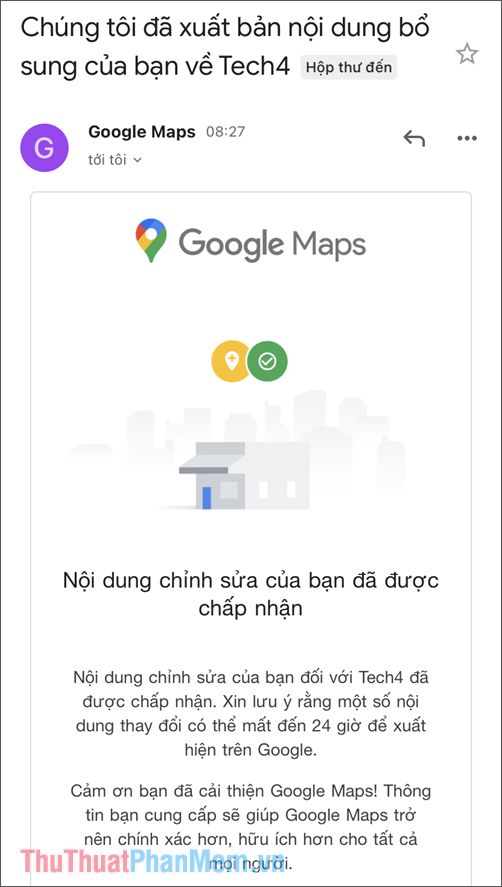
2. Tạo địa điểm trên Google Map trực tiếp bằng điện thoại
Bên cạnh việc tạo địa điểm trên Google Map thủ công, bạn cũng có thể tạo trực tiếp bằng cách sử dụng địa chỉ sẵn có trên bản đồ. Để tạo địa điểm trên Google Map trực tiếp bạn làm như sau:
Bước 1: Bạn hãy nhập địa chỉ cần tạo địa điểm vào trong thanh tìm kiếm của Google Map. Khi xuất hiện thông tin của địa điểm, bạn hãy kéo lên để xem các phần mở rộng.
Bước 2: Trong phần mở rộng, bạn hãy chọn Thêm địa điểm bị thiếu và thực hiện các bước tương tự như Phần 1 của bài viết.
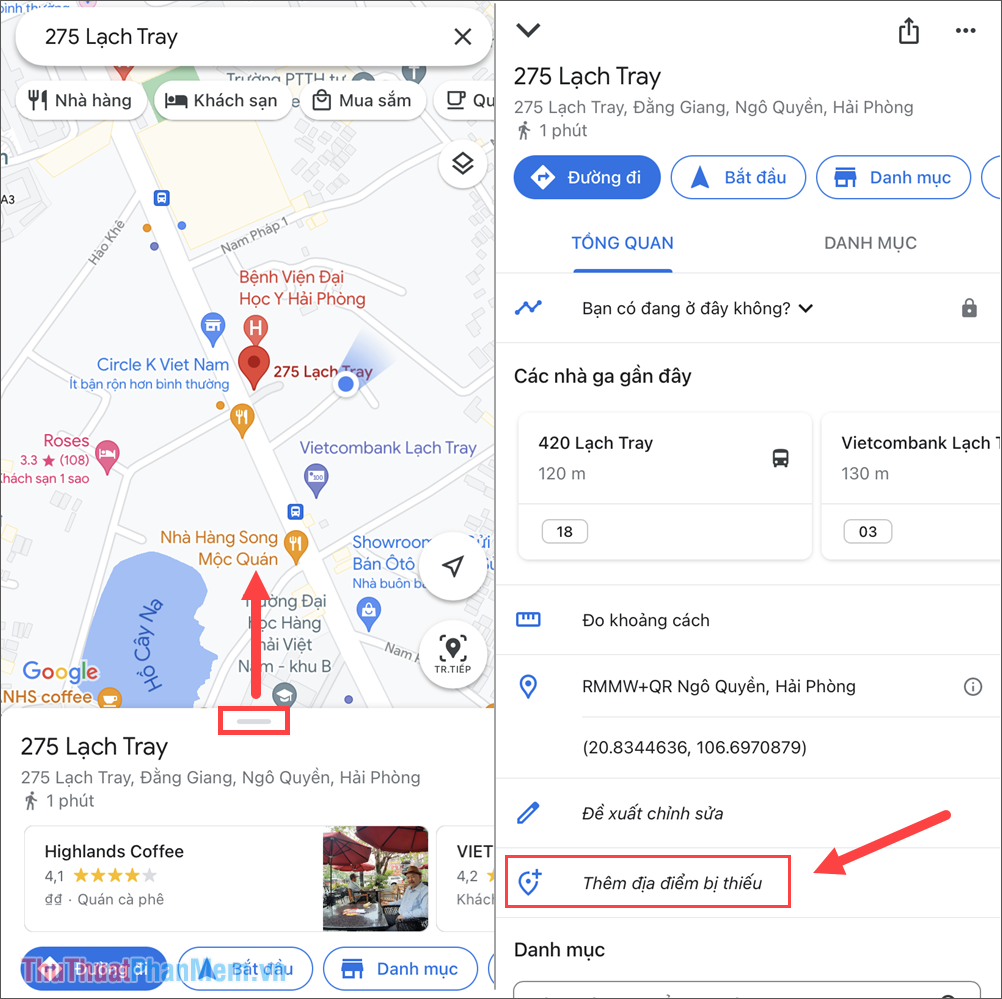
Trong bài viết này, Thuthuatphanmem đã hướng dẫn bạn cách tạo địa điểm trên Google Map điện thoại nhanh chóng và hiệu quả. Chúc bạn một ngày vui vẻ!